
すべてのラップトップには基本的に独自の fn ホットキーが付属しています。これは、ラップトップのポータブルな性質を利用し、ラップトップがキーボードを使用して明るさやサウンドなどを設定できるようにするためです。ただし、fn ホットキーは、F1 や F2 などの独自の機能を使用するときにユーザーに特定の問題を引き起こす原因にもなります。現時点では、直接閉じることができます。

方法 1:
画面上で「fn」と「Esc」を押します。キーボードの キーを同時に押して、fn ホットキーをオフにします。
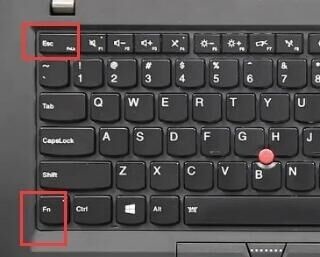
方法 2:
1.「win r」を使用して実行を開き、「control」と入力してコントロール パネルを開きます。
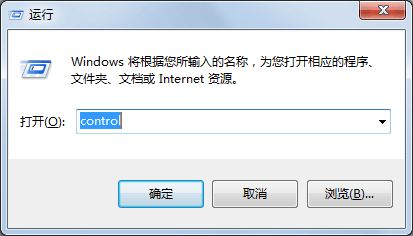
2. コントロールパネルの「キーボード」を選択します。
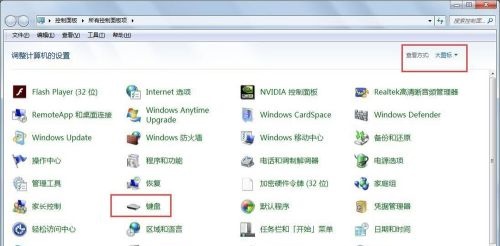
3. キーボード設定で「従来型」オプションをチェックし、「OK」をクリックします。
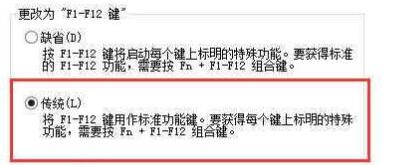
以上がAsus win10でFnキーのホットキー機能を無効にする方法の詳細内容です。詳細については、PHP 中国語 Web サイトの他の関連記事を参照してください。